O controlador DualShock 4 estreou junto com o console PS4 em 2013. Ele ofereceu várias melhorias em relação ao seu predecessor, o DualShock 3. A qualidade de construção é sólida, confortável na mão e eles tornaram os gatilhos muito melhores nesta versão que você pode realmente comece a usá-lo para jogos de tiro em primeira pessoa. Se você estava pensando em comprar um novo controlador para jogos em seu PC, apesar de ter um controlador PS4 em algum lugar de sua casa, talvez você precise repensar novamente. Sim, você pode de fato usar seu controlador DualShock 4 para jogar seus jogos de PC e há mais do que apenas uma maneira de fazer isso. Então, sem mais delongas, vamos dar uma olhada em como usar o controlador DualShock 4 do PS4 no seu PC:
Baixe e instale o DS4Windows
Observação: Você deve estar executando o Windows 10, 8 ou 8.1 em seu sistema para que o software funcione corretamente com seu controlador DualShock 4. Eu entendo que o Steam adicionou recentemente suporte para DualShock 4 em todos os jogos disponíveis na loja Steam. Por favor, tenha em mente que a maioria dos outros jogos por aí ainda não funcionam com DualShock 4 fora da caixa
Se você pensou que poderia conectar facilmente o controlador DualShock 4 ao PC usando um cabo USB e começar a jogar imediatamente, você se enganou. Não é tão fácil, pois você precisará de um freeware como o DS4Windows. Dê uma olhada nas etapas a seguir para saber como instalá-lo:
- Depois de clicar no “Baixe Agora" botão em seu site, você será levado a uma página do github. Você precisará clicar no “DS4Windows.zip” na seção Downloads para realmente iniciar o download do software. O tamanho do arquivo é de 1,12 MB, então você deve conseguir terminar o download em questão de segundos.
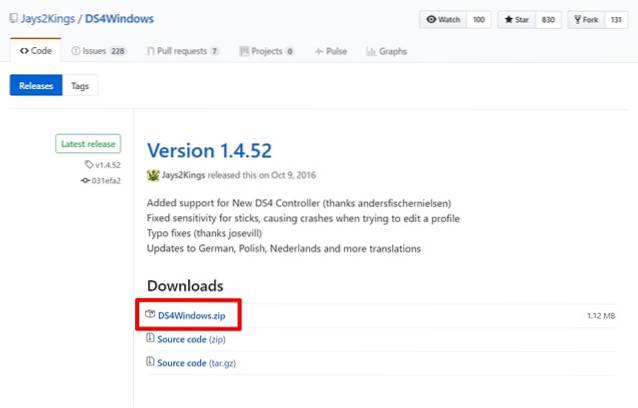
- Após o download do arquivo, extraia o arquivo RAR e clique em “DS4Windows ” para instalar o software em seu computador. Não clique no DS4Updater.
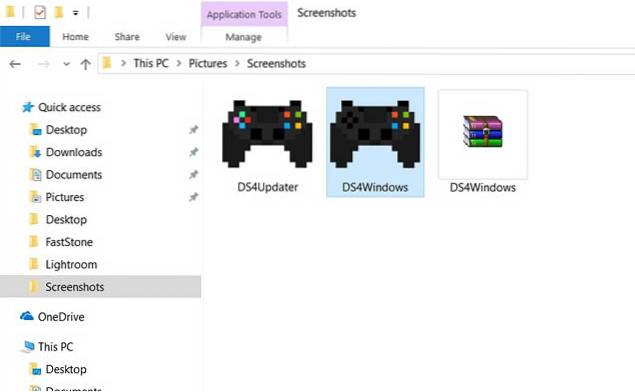
Configurar DS4Windows
Apenas instalar o software não fará maravilhas, precisamos configurá-lo e instalar os drivers para o controlador DualShock 4 e configurá-lo, antes que possamos fazê-lo funcionar. Portanto, dê uma olhada nas etapas a seguir para saber exatamente como fazer isso:
- Assim que terminar o processo de instalação, uma janela de boas-vindas aparecerá, onde você será solicitado a instalar os drivers. Clique em “Instale o driver DS4 ” para baixar e instalar os drivers necessários para o controlador. Este processo será concluído em alguns segundos.
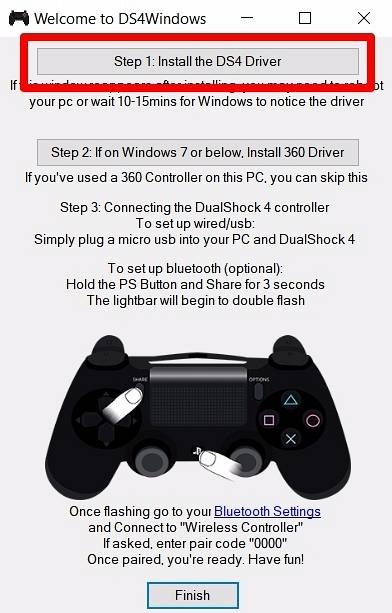
- Assim que o menu indicar Instalação concluída, clique em “Terminar”E você está quase pronto com todo o processo de configuração, exceto para realmente conectar o controlador.
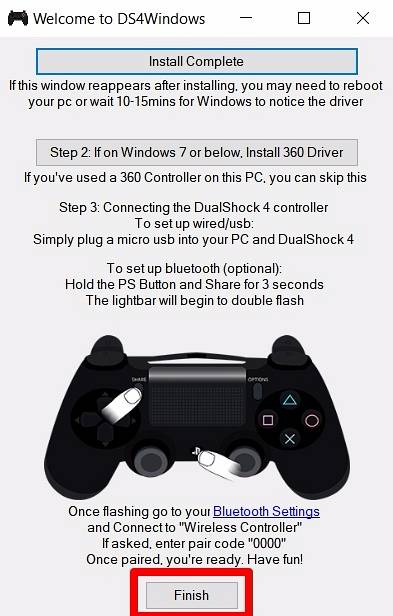
Conectando DualShock 4 usando cabo USB
Bem, agora que você tem o software instalado, tudo o que você precisa fazer é conectar seu controlador DualShock 4 ao PC ou laptop usando um cabo USB. Agora, abra o software DS4Windows e clique no “Controladores ” aba. Se o seu controlador estiver realmente conectado ao seu PC, a ID do dispositivo e o status da conexão serão exibidos logo abaixo. Se quiser desconectá-lo, você pode fazer isso a qualquer momento simplesmente clicando em “Pare" botão na parte inferior da janela.
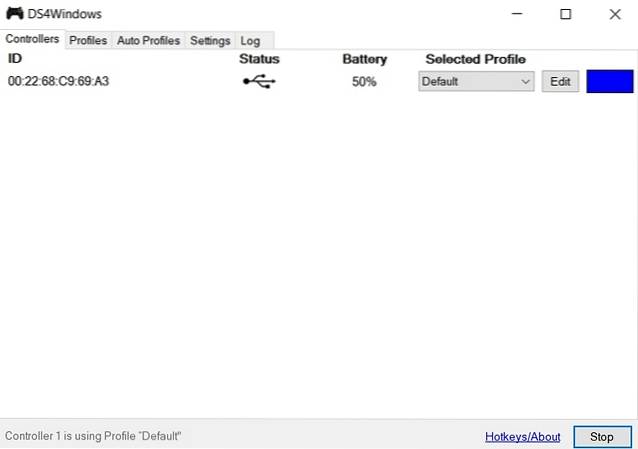
Conectando DualShock 4 sem fio via Bluetooth
Se o seu PC ou laptop tiver Bluetooth integrado, você pode conectar sem fio o DualShock 4 ao seu sistema, com a ajuda do DS4Windows. No entanto, se o seu sistema não tiver Bluetooth, você pode comprar um dongle USB como o Amotus Bluetooth Adapter por menos de $ 10 na Amazon. Para conectar o controlador usando Bluetooth, basta seguir as etapas abaixo:
- Acesse as configurações de Bluetooth do seu PC simplesmente digitando “Bluetooth e outras configurações de dispositivos ” na barra de pesquisa da Cortana e clique nela. Agora, basta ligar o Bluetooth e clicar em “Adicionar Bluetooth ou outro dispositivo ” e clique em "Bluetooth" novamente.
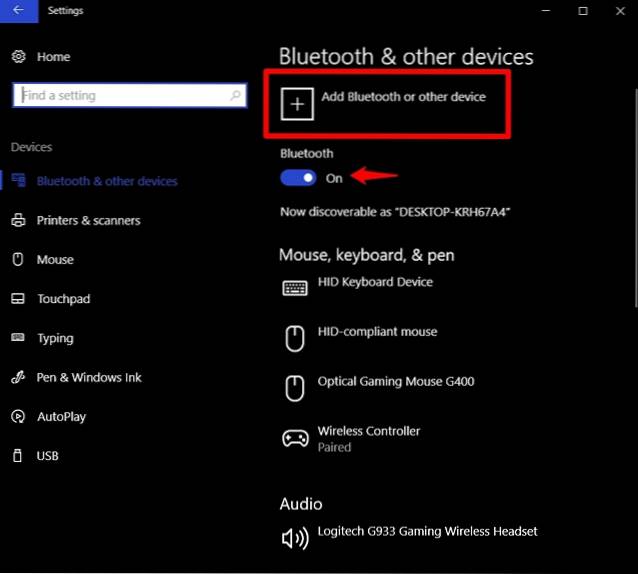
- Agora comece a emparelhar o seu controlador DualShock 4 com o seu PC segurando o botão PS e o botão Compartilhar juntos por alguns segundos.
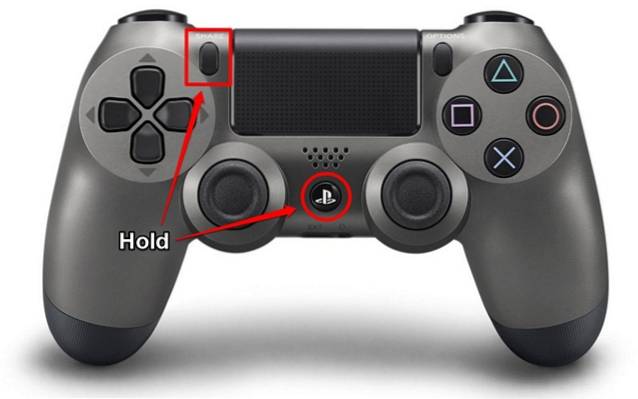
- Agora, seu controlador aparecerá na janela de dispositivos Bluetooth em seu computador. Clique em “Controlador sem fio ” conectar. É isso, você conectou com sucesso seu DualShock 4 ao seu computador sem fio.
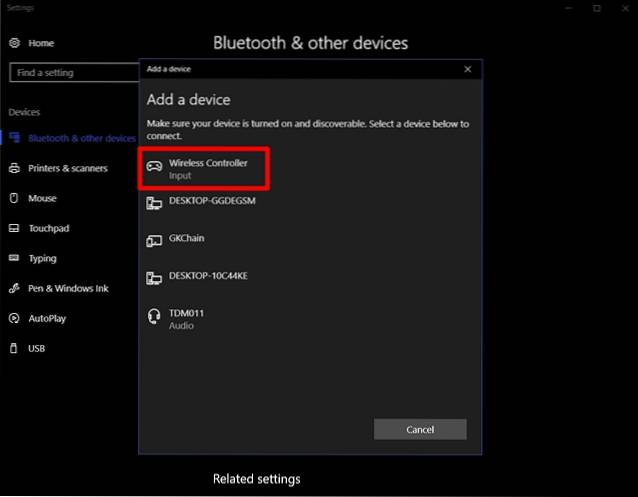
Método oficial para conectar DualShock4 ao PC
Se você acha que todo o processo de instalação de um software de terceiros e de mexer nele é muito incômodo para você, não se preocupe. No ano passado, a Sony lançou um DualShock 4 USB Dongle que suporta totalmente PC e Mac sem a necessidade de qualquer software adicional por US $ 25. A Sony afirma que o dongle fornece acesso completo a botões, manípulos analógicos, touch pad, barra de luz, sensores de movimento, vibração e conector de fone de ouvido estéreo. Bem, se você deseja liberar todos os recursos do controlador DualShock 4 em seu computador, esta é sua melhor aposta. Atualmente, está disponível na Amazon por pouco menos de US $ 22, então compre-o antes que saia do estoque. Se você ainda não quer gastar dinheiro para conectar seu controlador, DS4Windows é o freeware que você deve usar.

VEJA TAMBÉM: 10 melhores skins de controlador PS4 que você pode comprar
Use DualShock4 com seu PC usando estes métodos
Bem, se você seguir um desses métodos, não precisará necessariamente ter um controlador dedicado apenas para jogos no PC. Existem várias maneiras de conectar seu DualShock 4 e o DS4Windows não é o único software de terceiros que você pode utilizar. InputMapper é outro software bem conhecido que você pode usar. Além disso, você pode usar o dongle USB da Sony se não quiser usar um software de terceiros.
Então, você está pronto para economizar parte do seu dinheiro arduamente ganho com a ajuda do software DS4Windows? Em caso afirmativo, deixe-nos saber como foi o processo de configuração e como este artigo o ajudou enviando suas opiniões na seção de comentários abaixo.
 Gadgetshowto
Gadgetshowto


![O anúncio de paródia do iPhone 5 [Vídeo]](https://gadgetshowto.com/storage/img/images/the-iphone-5-parody-advert-[video].jpg)